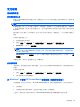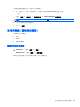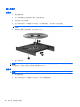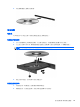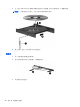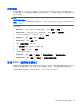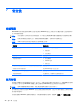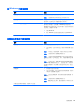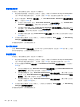HP Notebook Reference Guide-Windows 7
附註: 由於固態硬碟 (SSD) 沒有可移除的零件,所以不需要 HP ProtectSmart 硬碟保護。
附註: 主要硬碟插槽或次要硬碟插槽中的硬碟會受到「HP ProtectSmart 硬碟保護」的保護。連接至
USB 埠的硬碟不在「HP ProtectSmart 硬碟保護」的保護範圍內。
如需詳細資訊,請參閱 HP ProtectSmart 硬碟保護 軟體說明。
識別 HP ProtectSmart 硬碟保護 狀態
電腦上的磁碟機指示燈會變色,顯示主要硬碟插槽或次要硬碟插槽(僅限特定機型)中的磁碟機已暫停
運作。若要判斷硬碟機目前是否受保護或暫停運作,請選取「開始」>「控制台」>「硬體和音效」>
「Windows 行動中心」:
●
如果「HP ProtectSmart 硬碟保護」已啟用,硬碟圖示上面會加上一個綠色的核取記號。
●
如果「HP ProtectSmart 硬碟保護」已停用,硬碟圖示上面會加上一個紅色的 X。
●
如果磁碟機/光碟機已暫停運作,會在硬碟圖示上面加上一個黃色月亮標示。
「行動中心」的圖示可能不會顯示磁碟機的最新狀態。若要在變更狀態後立即進行狀態更新,您必須啟
用通知區域圖示。
若要啟用通知區域圖示:
1. 選取「開始」>「控制台」>「硬體和音效」>「HP ProtectSmart 硬碟保護」。
附註: 如果「使用者帳戶控制」顯示提示,請按「是」。
2. 在「系統匣的圖示」列中,按一下「顯示」。
3. 按一下「確定」。
已暫停運作的硬碟之電源管理
如果「HP ProtectSmart 硬碟保護」已暫停磁碟機/光碟機的運作,電腦將會以下列方式反應:
●
電腦不會關機。
●
電腦將無法啟動「睡眠」或「休眠」狀態(不包括下列所述的注意事項情況)。
附註: 如果您的電腦是使用電池電力運作,而且已達電池電力嚴重不足狀態時,「HP ProtectSmart
硬碟保護」便會允許電腦啟動「休眠」。
HP 建議您等到電腦關機,或啟動「睡眠」或「休眠」後,再移動電腦。
使用 HP ProtectSmart 硬碟保護軟體
系統管理員可啟用或停用「HP ProtectSmart 硬碟保護」軟體。
附註: 根據您的使用者權限而定,您可能無法啟用或停用「HP ProtectSmart 硬碟保護」。系統管理
員群組的成員可以變更非系統管理員使用者的權限。
42
第 6 章 磁碟機/光碟機